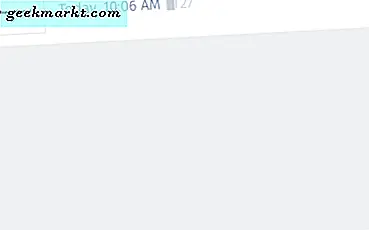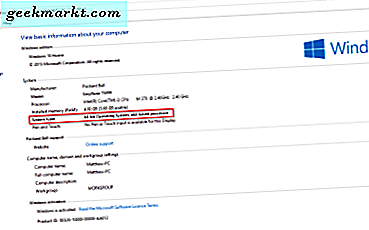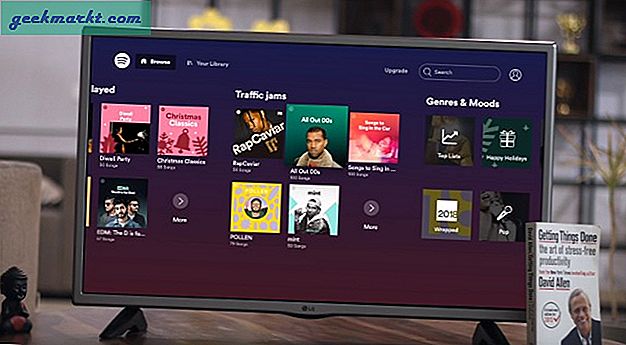Med iOS 13, Rekommenderar Siri genvägar automatiskt baserat på sammanhanget i delarket. Men om du har för många appar eller genvägar installerade på din iPhone kan vissa irrelevanta appar och genvägar också glida förbi. I den här artikeln försöker vi städa upp iPhone-delarket.
Det röriga aktiebladet
Innan vi går ner till lösningen måste vi förstå aktiebladets struktur. Delarket på iOS 13 kan delas upp i följande segment - Snabblänkar, App Strip, favoriter, kontextåtgärder och genvägar.
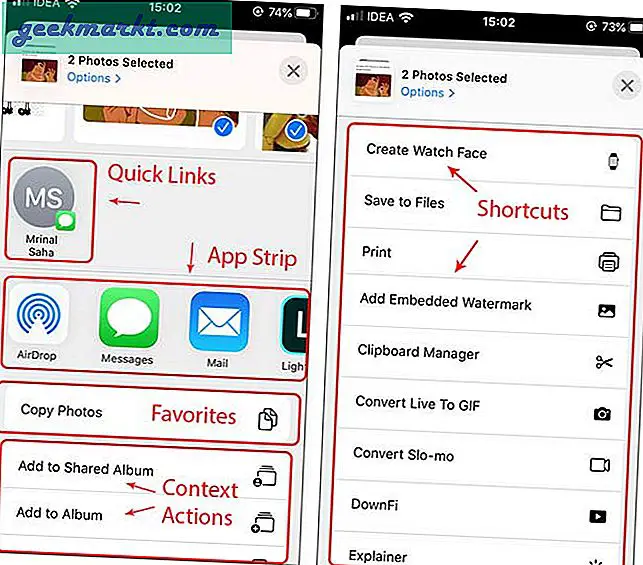
Det finns inget sätt att automatiskt inaktivera allt från Share Sheet och städa upp det. Därför måste du inaktivera varje app och genväg manuellt på delarket manuellt.
Det finns inget sätt att ta bort snabblänkar och sammanhangsåtgärder eftersom dessa genereras organiskt av iOS baserat på din användning och kontexten för objektet du delar. Det finns dock ett sätt att inaktivera några appar från appremsan och inaktivera genvägar. Till exempel visas TikTok-appen i delningsarket i en bild och jag vill inaktivera den eftersom jag aldrig använder den för att dela bilder.
Rensa upp ditt aktieblad
1. Ta bort appar från delarket
För att ta bort appar från Dela-arket, öppna ett aktieblad genom att trycka på Dela-knappen i valfri app. Apparna på App Strip kan variera från artikel till artikel så du kan behöva upprepa processen flera gånger. I mitt fall ville jag inaktivera att Lightroom och Mail dyker upp i delningsarket på foton. Bläddra till höger och tryck på mer-knappen.
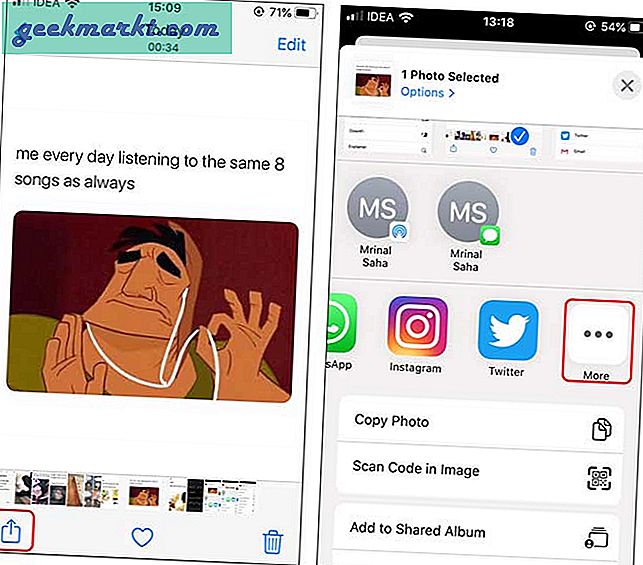
På appsidan trycker du på redigeringsknappen och tar bort alla appar som du inte använder. Du kan till och med ta bort appar från favoriterna och lägga till de som du använder regelbundet. Till exempel använder jag WhatsApp, Slack och Twitter oftare så jag lade till dem som favoriter.
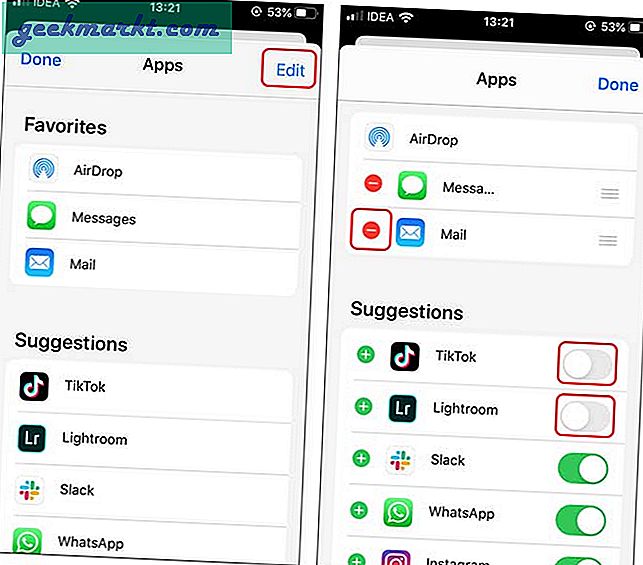
Jag tog bort alla tredjepartsappar från att visas i "Strip" och nu ser Share Sheet mycket bättre ut. Det finns dock chanser att Apple-appar fortfarande kan dyka upp. Om du tittar på följande skärmdump visas standardmeddelandeappen fortfarande trots att jag tog bort den från mina favoriter, typiskt Apple!
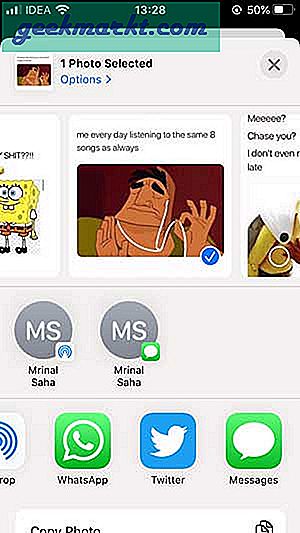
2. Ta bort genvägar från delningsarket
När vi har tagit bort appar från Share Sheet kan vi rensa de onödiga genvägarna från Share-arket. Till skillnad från apparna kan du dock inte ta bort genvägar från själva delarket. Istället måste du gå till genvägsappen och inaktivera varje genväg individuellt. Aaaargh!
Öppna genvägsappen, hitta genvägen, tryck länge på den och tryck på detaljer.
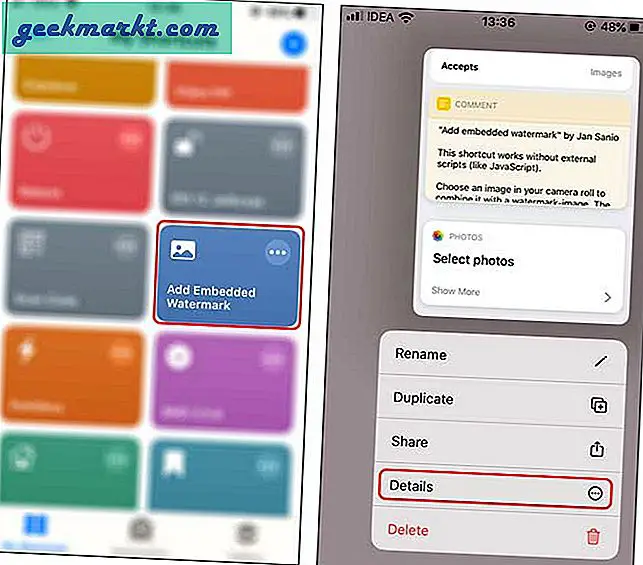
Du kan nu antingen inaktivera det från att visas permanent i delarket eller begränsa dess synlighet till specifika filtyper. För att inaktivera genvägen permanent i delningsarket, slå av Stäng av bredvid ”Visa i aktieblad”. Men om du vill att genvägen ska visas för specifika platser, tryck på Dela arktyper och välj alternativen där du vill att den ska synas. Till exempel vill jag att den här specifika genvägen ska visas i filer.
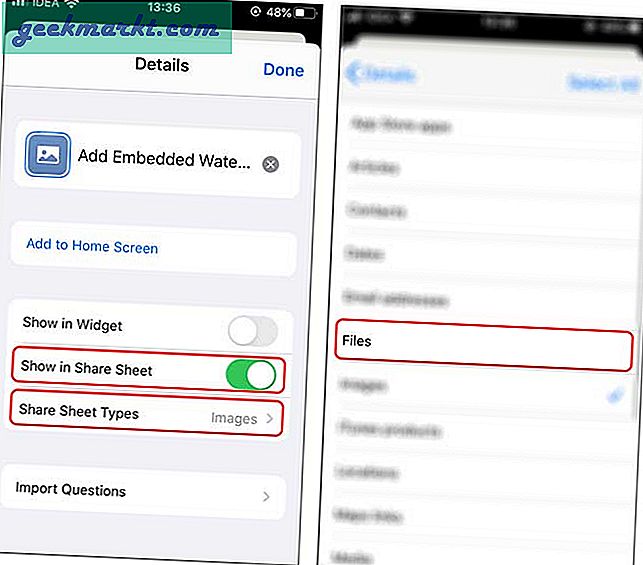
Det är allt du behöver göra för att inaktivera genvägen från att visas i Share Sheet. Om du är som jag som har mer än 100 genvägar måste du upprepa denna process för varje genväg manuellt. Jag eliminerade alla irrelevanta appar och genvägar, du kan se en sida vid sida jämförelse av aktiebladet hur det såg ut tidigare och nu.
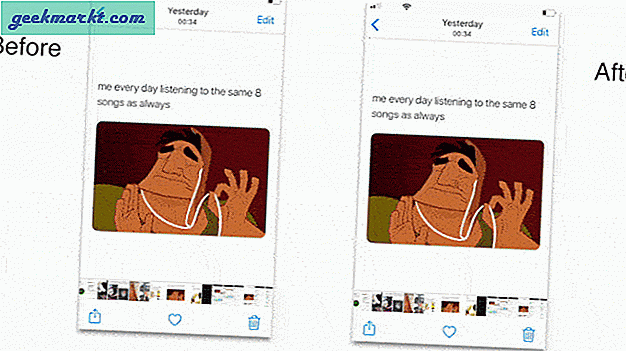
Siri-genvägar fortsätter att smälta in i iOS-gränssnittet och ökar faktiskt funktionaliteten vilket annars skulle vara omöjligt på grund av Apples starka säkerhetsbegränsningar. Till exempel har jag nyligen lagt till en Genväg för att skanna en QR-kod från en bild i Photos-appen som kan nås direkt från Dela-arket. Men med fantastiska funktioner kommer enormt röran. Medan det tog tid att ta bort alla genvägar var det värt det till slut eftersom jag ändå tillbringar större delen av min tid i genvägsappen. Som sagt, Vad är din favorit Siri-genväg? Låt mig veta i kommentarerna nedan eller slå mig upp på Twitter.